【アップデート】“α”NEX-5をバージョンアップ、ピクチャーエフェクトを使ってみた [”α”情報]

6月20日に公開されたデジタル一眼カメラ「NEX-5」ファームウェアアップグレード。
新たな撮影機能「ピクチャーエフェクト」、マニュアルフォーカス時のピーキング機能、電源OFF時に液晶へ「αロゴ」が表示されるなどの機能追加となっています。
今回はバージョンアップの方法とピクチャーエフェクトを試した感じを記事にしてみました。
>スタッフ酒井
今回のアップデート(ファームウェアVer.4)で追加される「ピクチャーエフェクト」。6月24日に発売開始となる新デジタル一眼カメラ“α”「NEX-C3」シリーズにも搭載される機能がバージョンアップで追加されると言うことで試してみることに。
アップデートページは、デジタル一眼カメラオフィシャルサイトからか、My Sony Clubトップページのお知らせ欄などからリンクしています。
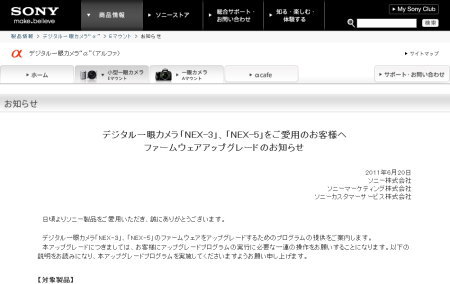
まずはファームアップ用のプログラムをダウンロードしてアップデートの準備をします。Windows/Mac両OSに対応しているのでほとんどのPCで利用できるかと思います。(Windows:XP SP3以上、Mac:OS X 10.5以上)。
カメラ側は十分に充電したバッテリを使いましょう。
このほかにカメラに標準添付されているUSBケーブルを使って作業を行います。(使わなかったときは。。。この後書きます)

ダウンロードするとこんな感じのアイコンができます。
プログラムを実行すると、実行するか確認が出るので(環境によっては出ない?)「実行」をクリック。
しばらくファイル解凍などが始まり、アップデータが起動します。
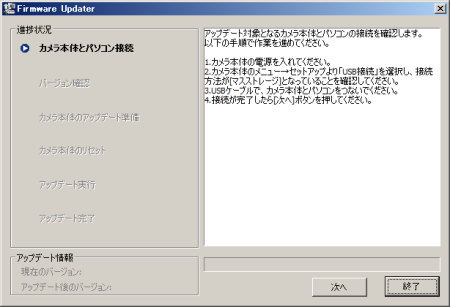
ここでの手順は・・・
1:カメラの電源を入れる
2:カメラの設定でUSB接続時の設定が「マスストレージ」になっているか確認
3:USBケーブルで接続
4:接続できたらアップデータの「次へ」をクリック
となります。
まずカメラの設定を確認。
通常は設定を変更していない限り「マスストレージ」の設定になっていますが、念のために確認。
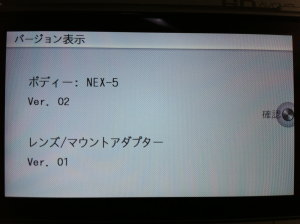
自分のカメラも「マスストレージ」設定になっていました。
さて、問題なさそうなので、ここでカメラとPCを接続します。
PCに接続されると、カメラの液晶表示は消えて真っ黒になりますが、無視して行きましょう。問題はありません。

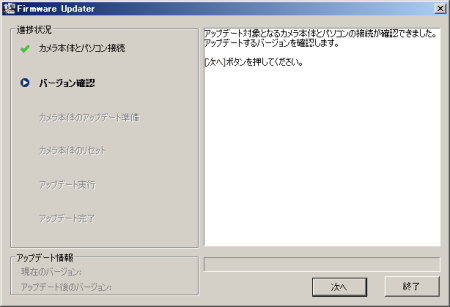
次へをクリックするとバージョン確認画面になります。
接続されているカメラが対象モデルかどうかを自動で確認してくれるので、このまま次へをクリックします。

このときにカメラの液晶には「パソコンの指示に従ってください」の表示。
ほとんどカメラ側を操作することはありませんので、この画面を確認せずに次へ移動してしまってもOKです。
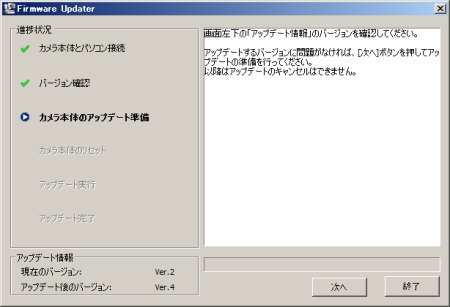
次の画面では、現在のカメラのバージョンとアップデート後のバージョンが表示されます(左下)。
自分のカメラはVer.2でした。そうか、前回のバージョンアップしていなかったっけ。
ここでVer.2やVer3だった場合に対応機種、Ver.4の場合にはすでに適用されているので終了しましょう。
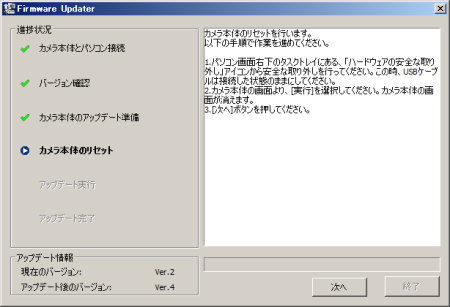
次の画面ではカメラ本体のリセットを行い、アップデートの準備を始めます。
作業の流れはこんな感じ。
1:タスクバー(PC画面右下)の「ハードウェアの安全な取り外し」で取り外し準備を行う。
2:USBケーブルはそのまま接続しておく
3:カメラ本体を操作し、リセットの実行を行う
画面右下、外付けのUSBドライブやHDDなど接続したときに表示されるUSB機器の取り外しアイコン。ここをクリックし、カメラを電気的に取り外しできるようにします。

画面に「安全に取り外すことができます」と表示されるまで待ちましょう。
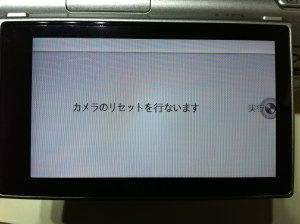
カメラの液晶には「カメラのリセットを行います」と表示されています。
USBの取り外しが完了した後、カメラの決定ボタンを押して本体をリセットします。ボタンを押した後、液晶は真っ暗になりますがそのまま作業を進めます。
手順を間違ったときの失敗例。
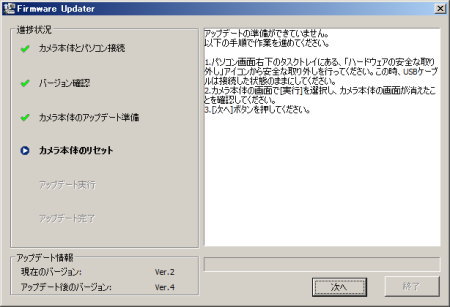
カメラの「リセット実行」を行わなかったらこの表示が出てきました。
手順通りに行えばこの画面は出てきません。
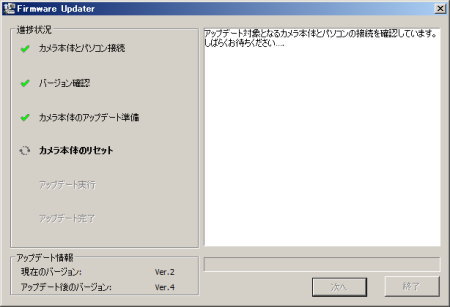
問題がなければカメラを認識しに行き、カメラ本体をリセットします。
ここで付属のUSBケーブル以外を利用したときの失敗例。
「アップデートの準備ができていません」。
本体リセットで次へをクリックした後、数十秒くるくるとカメラを検索した後に失敗したのか見失ったのか、次の工程に進むことができなくなりました。
原因は簡単、社外のUSB延長ケーブルを中間に使っていた為。
ケーブルを外して接続したら問題なく次の工程に進んでくれました。最悪ここでカメラのファームウェアが飛びそうですね、素直に最初から付属のUSBケーブルのみで接続して作業することをおすすめします。
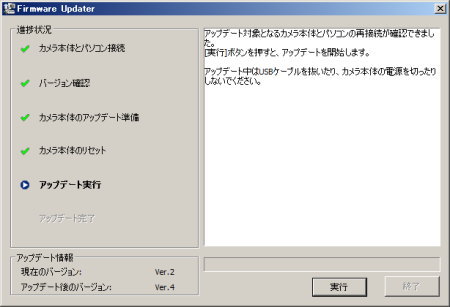
カメラとPCの再接続が確認できると、アップデートが始まります。
この画面まで来ればあと少し。
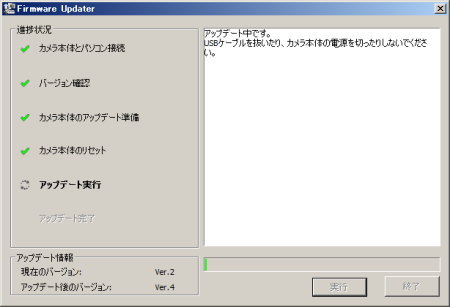
アップデート中は画面右下のバーで進行状況を確認できます。
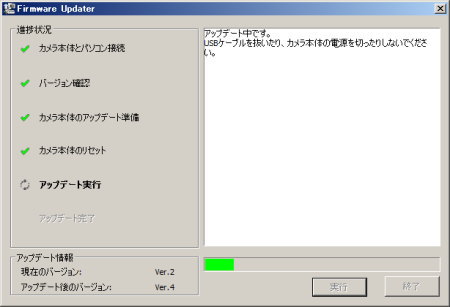
時間とともにバーが右へ増えていきます。
間違ってもここでケーブルを抜いたり、PCやカメラの電源を切らないようにしましょう。
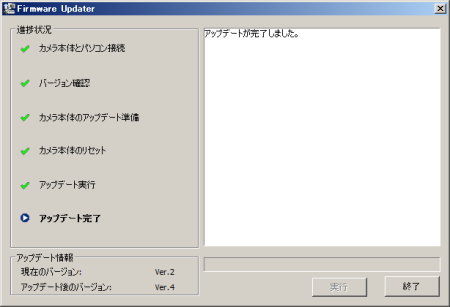
数分で作業が完了。
「終了」をクリックすればアップデート作業は完了します。あとはカメラ本体でファームウェアバージョンを確認しましょう。

確認したら問題なくVer.4となっていました。
試しに撮影した物がこちら。
パートカラーは、レッド/グリーン/イエローは身近にあったので撮影できましたが、ブルーがなくて同じ被写体で撮影できず、今回は省きました。(試しに空をとったらあまり良い物がなかったので (笑 )

iAUTOで撮影した画像です。

ピクチャーエフェクト「ポスタリゼーション(カラー)」
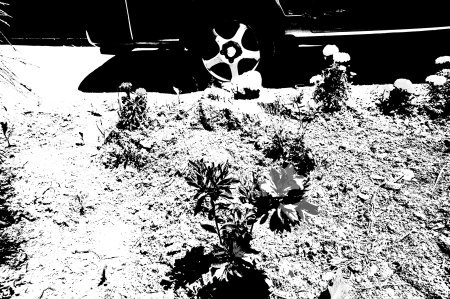
ピクチャーエフェクト「ポスタリゼーション(白黒)」

ピクチャーエフェクト「レトロフォト」

ピクチャーエフェクト「トイカメラ」

ピクチャーエフェクト「ポップカラー」

ピクチャーエフェクト「パートカラー(レッド)」

ピクチャーエフェクト「パートカラー(グリーン)」

ピクチャーエフェクト「パートカラー(イエロー)」
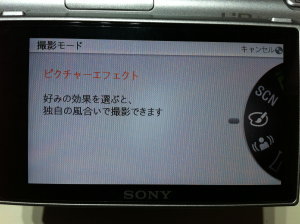
新たに追加されたピクチャーエフェクトは、撮影モードの「シーンセレクション(SCN)」と「人物ぶれ軽減」の間にパレットと筆をもしたアイコンで追加されています。
NEX-C3シリーズはもっとピクチャーエフェクトを楽しめる設定になっていると思いますが、NEX-3/NEX-5シリーズにアップデートで追加されたピクチャーエフェクトでも結構遊べますね。
前回オリンパスのPEN Lite(E-PL1sかPL2か忘れましたが)のアートフィルターを使った感じがもっさり。フィルター設定を入れたときに、初代デジカメというかナンというか、シャッターが切れるまでにカクカクと。とても追尾が遅く、衝動買いができなかったのを思い出しました。NEXシリーズのピクチャーエフェクトなら、ほぼ同じ効果が得られる写真を、快適に撮影することができるので、動きのない風景や建物を撮影するときはもちろん、動きのある被写体を撮影するときもストレスなく使えそうです。
(そういえばスタッフ酒井が狩っている犬は・・・白黒だったのであまり遊べないという事が判明)




コメント 0